3D手游网提供好玩的手机游戏下载,每天推荐精品安卓手游和安卓移植网游app,并整理了热门游戏攻略、软件教程、资讯等内容。欢迎收藏
在小红书app中,用户可以在首页浏览到非常多感兴趣的笔记内容,还可以分享自己有趣的生活动态,并且还有多种便捷的浏览功能可以体验,那么用户要怎么开启自动刷新功能呢?具体的设置流程是什么呢?想必各位小伙伴对于小红书怎么设置自动刷新和开启自动刷新操作步骤介绍等内容都有非常多的疑惑,那么接下来就和小编一起去到正文中一探究竟吧!

小红书开启自动刷新操作步骤介绍
1. 打开手机中的小红书APP进入到首页面后,在右下方位置点击“我”这一项打开进入。

2. 在我的页面上方的卡片里右下角点击一个齿轮形状的“设置”图标进入。
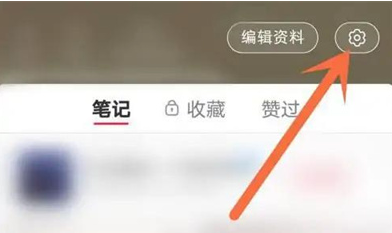
3. 来到设置页面里后,在其中找到“通用设置”这一项,并在上面点击打开。
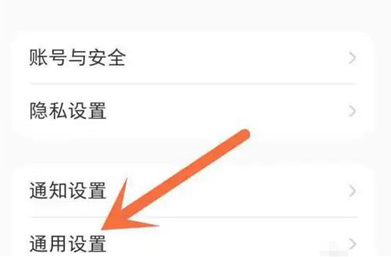
4. 最后在进入的页面里有一个“允许自动刷新”功能,在它的后面点击开关按钮上的圆形滑块,把该功能设置为开启。
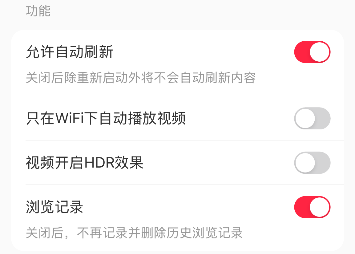
以上就是为您带来的小红书怎么设置自动刷新和开启自动刷新操作步骤介绍的全部内容,希望可以解决大家对此的疑惑,为你带来帮助,欢迎大家来到本站阅读浏览!
版权声明:本文内容由互联网用户自发贡献,该文观点仅代表作者本人。本站仅提供信息存储空间服务,不拥有所有权,不承担相关法律责任。如果发现本站有涉嫌抄袭侵权/违法违规的内容,欢迎发送邮件至【】举报,并提供相关证据及涉嫌侵权链接,一经查实,本站将立刻删除涉嫌侵权内容。
本文标题:【小红书怎么设置自动刷新[开启自动刷新操作步骤介绍]】
本文链接:http://www.3dshouyou.com/biz/309095.html
